مع رفض الوباء الاستمرار بهدوء في الليل، من المرجح أن تظل دروس واجتماعات Zoom ثابتة في جداولنا. كلما تواجدت أكثر، أصبح من الصعب عليك وعلى الآخرين الاستمرار في المشاركة.
وتأمل Zoom الآن في المساعدة في وضع التركيز الجديد المصمم لمنع تشتيت انتباه الأطفال من قبل زملاء الفصل، الذين قد يتجولون أثناء وقت الدرس.
والفكرة هي أن يتمكن المعلمون من رؤية الطلاب على الشاشة، بينما يرى الأطفال فقط مقاطع الفيديو الخاصة بمعلميهم. يمكن أن تكون طريقة جيدة لتقليل الاضطرابات في جميع أنحاء الفصل، عندما لا يحتاج الطلاب إلى حضور بعضهم البعض.
في مشاركة مدونة يقول Zoom: “تم تصميم وضع التركيز مع وضع بيئة التعلم الرقمي في الاعتبار، مما يسمح للطلاب بالبقاء منتبهين أو يعملون في مهامهم تحت الإشراف، دون تشتيت انتباه الآخرين ومهامهم. تتيح هذه الميزة للمضيف والمضيفين المشاركين عرض جميع مقاطع الفيديو الخاصة بالمشاركين دون رؤية المشاركين الآخرين لبعضهم البعض. يمتد هذا إلى مشاركة الشاشة، حيث يمكن للمضيف والمضيف المشارك عرض الشاشة المشتركة لكل مشارك والتبديل بينها، بينما يمكن للمشاركين عرض المحتوى الخاص بهم فقط. إذا وجد المضيف أنه يجب مشاركة محتوى أحد المشاركين مع الآخرين، فيمكنه بسهولة البدء في مشاركة شاشة المشارك مع الآخرين.
بالإضافة إلى معلمهم، سيرى الأطفال أيضًا أسماء زملائهم الحاليين، والتعليقات أو ردود الفعل غير اللفظية، بينما سيكون زملاؤهم الطلاب أيضًا مسموعين عند عدم كتم الصوت.
قد ترغب…

كيفية الانضمام إلى مكالمات Zoom على Amazon Echo Show 10

أصبح Google Meet مجانيًا لمنافسة Zoom وHouseparty، وهو يتحدث عن بيانات اعتماد الأمان الخاصة به
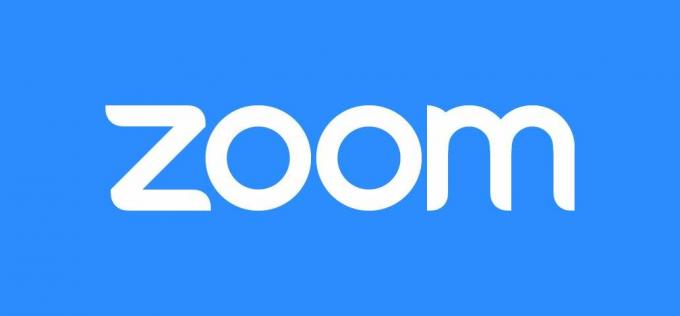
كيفية استخدام Zoom - مع التطبيق أو بدونه
على الرغم من أن وضع التركيز مصمم للفصل الدراسي، إلا أنه قد يكون مفيدًا أيضًا لاجتماعات Zoom في العمل، حيث سئم الزملاء من النظر إلى بعضهم البعض. هناك عدد من الطرق لتفعيل وضع التركيز. فيما يلي مثال لكيفية القيام بذلك لجميع المستخدمين في المجموعة (عبر تكبير):
1. قم بتسجيل الدخول إلى بوابة Zoom على الويب كمسؤول يتمتع بامتياز تحرير المجموعات.
2. في قائمة التنقل، انقر فوق إدارةالمستخدم ثم إدارة المجموعة.
3. انقر فوق اسم المجموعة المعمول بها من القائمة.
4. انقر على مقابلة فاتورة غير مدفوعة.
5. تحت في الاجتماع (متقدم)، انقر على وضع التركيز تبديل لتمكينه أو تعطيله.
6. إذا تم عرض مربع حوار التحقق، فانقر فوق يُمكَِن أو إبطال للتحقق من التغيير. ملحوظة: إذا كان الخيار باللون الرمادي، فهذا يعني أنه تم قفله على مستوى الحساب ويجب تغييره على هذا المستوى.
لماذا نثق بصحافتنا؟
تأسست شركة Trusted Reviews عام 2003، وهي تهدف إلى تقديم نصائح شاملة وغير متحيزة ومستقلة لقرائنا بشأن ما يجب شراؤه.
واليوم، لدينا ملايين المستخدمين شهريًا من جميع أنحاء العالم، ونقوم بتقييم أكثر من 1000 منتج سنويًا.



